Clash for MacOS客户端使用说明
Clash for MacOS arm64客户端 点击下载
Clash for MacOS x64客户端 点击下载
注意事项:
其他代理客户端软件可能会对本软件正常使用造成影响,建议使用本软件前卸载停用其他同类软件。
1、确认电脑芯片类型
下载安装客户端前,请先确认MacOS电脑的CPU芯片类型,Apple芯片下载安装ARM版客户端,Intel芯片下载安装X64版客户端。
按照下图,点击系统左上角苹果标志,点击”关于本机“,查看芯片类型。
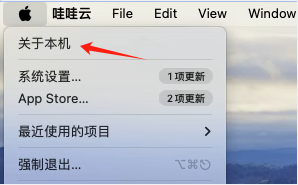
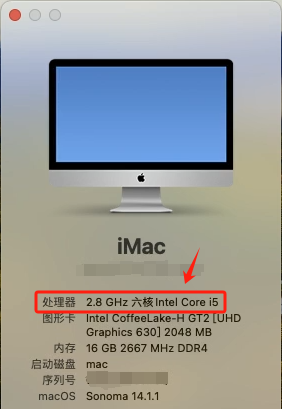
2、登录官网或在此页面下载macos客户端
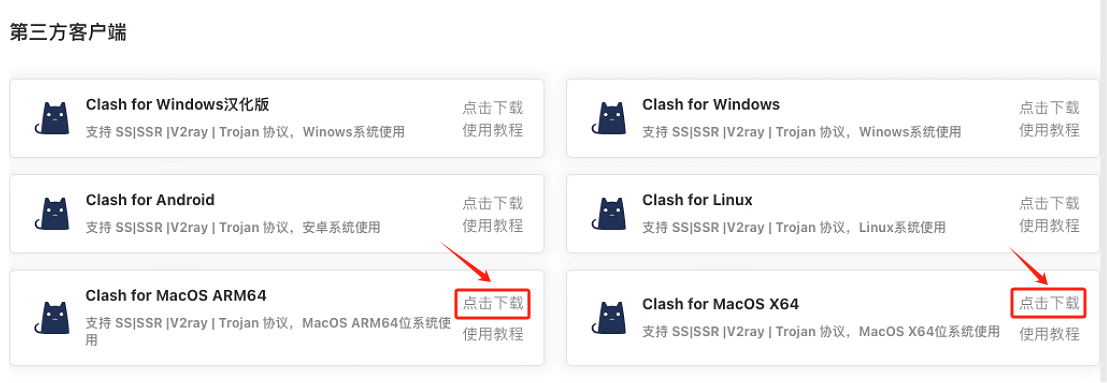
3、安装客户端
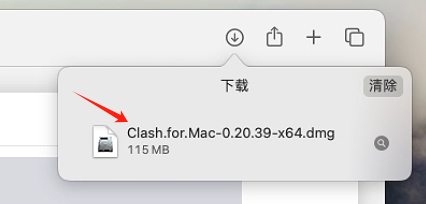
打开下载的安装包
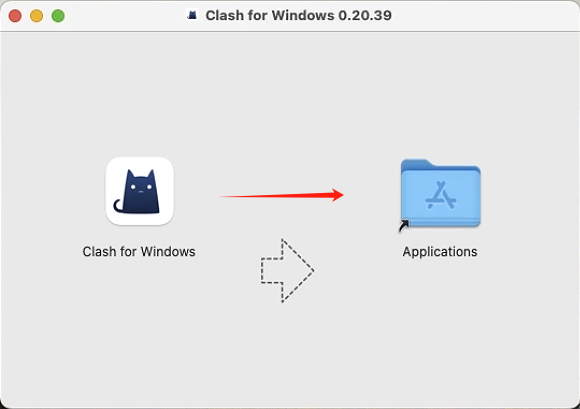
将图标从左边拖到右边Applications中
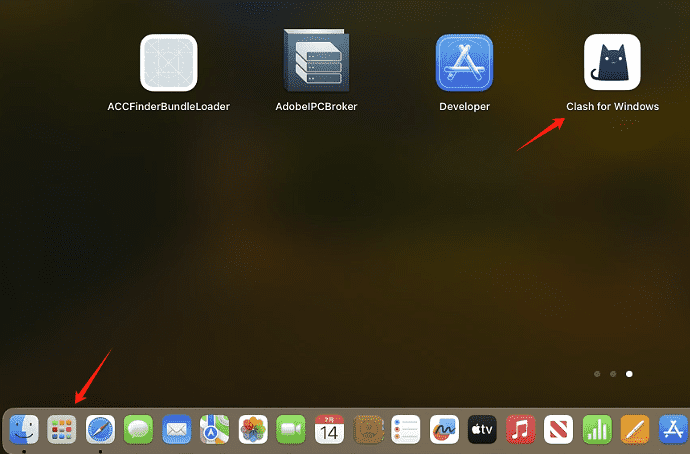
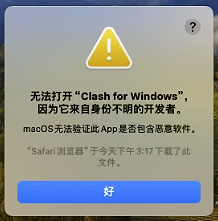
MacOS系统安全保护较高,出现此提示,点击“好”
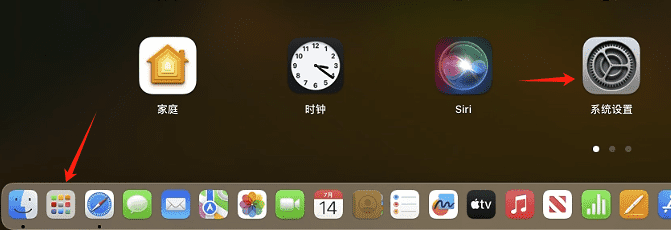
在“启动台”中,找到“系统设置”,打开系统设置
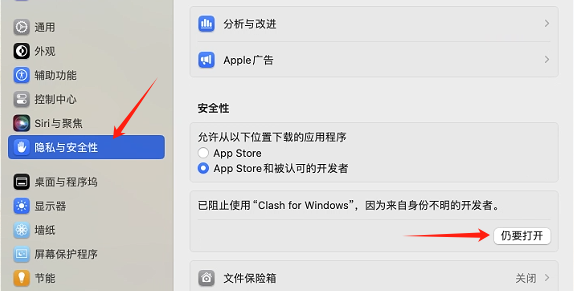
在“系统设置中”找到“隐私与安全性”,提示“Clash”应用被阻止,点击“仍要打开”
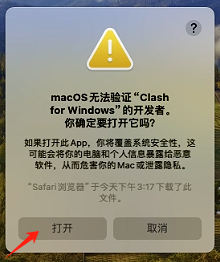
点击“打开”
4、使用客户端导入订阅
导入订阅方法1
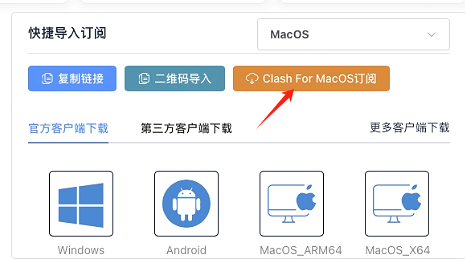
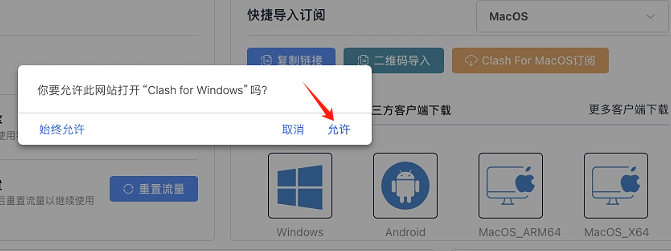
登录官网用户中心,点击“Clash For MacOS订阅”,选择允许打开此链接,Clash客户端会自动打开导入套餐订阅规则。
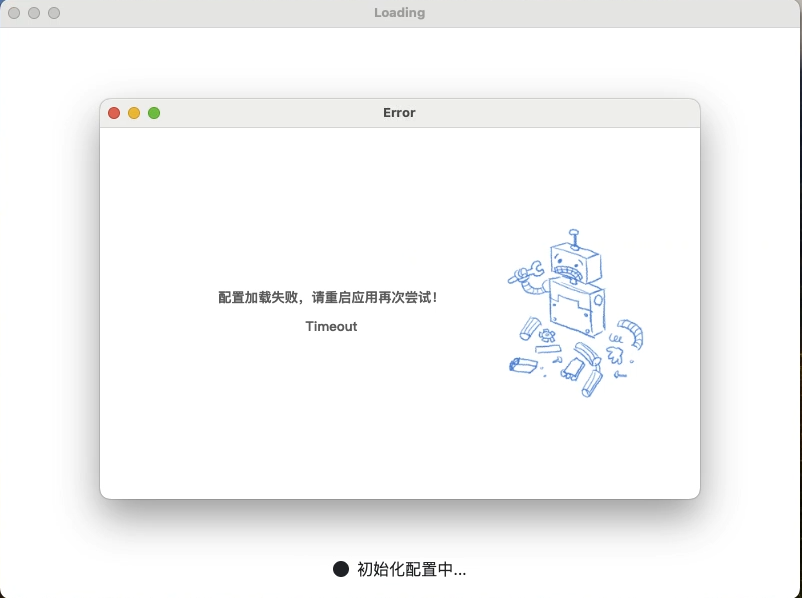
导入完成
导入订阅方法2
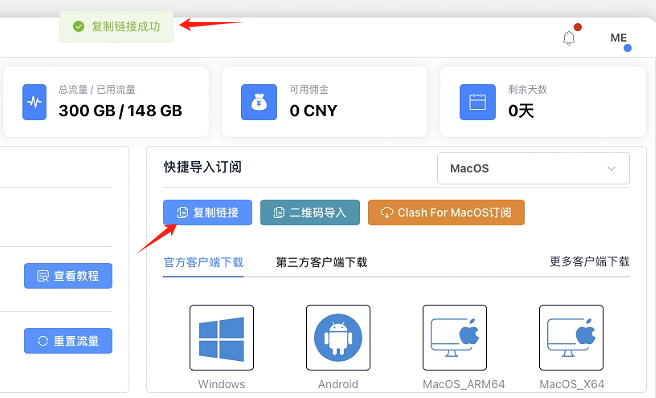
登录官网用户中心,点击复制链接,提示复制成功。
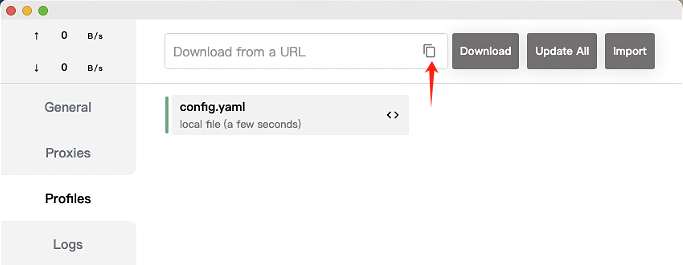
点击此处,粘贴复制的订阅链接
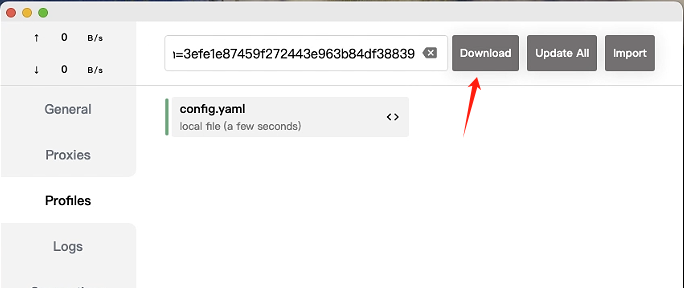
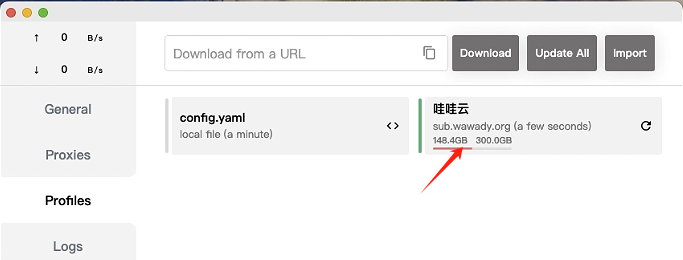
导入完成
5、登录使用客户端
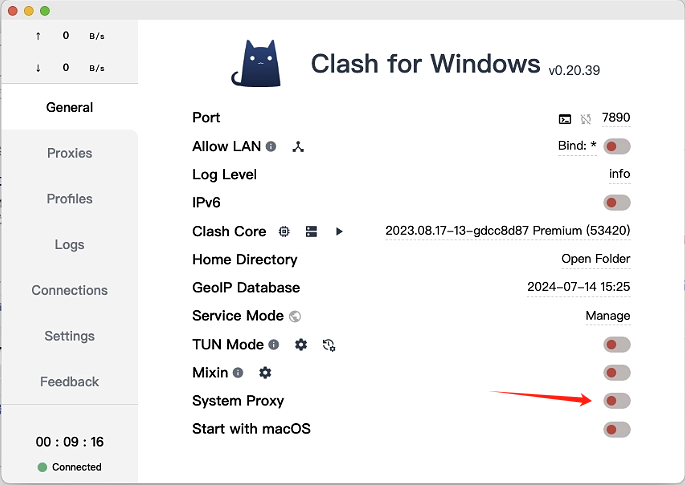
打开Clash客户端,点击“常规General”,打开“系统代理System Proxy”开关
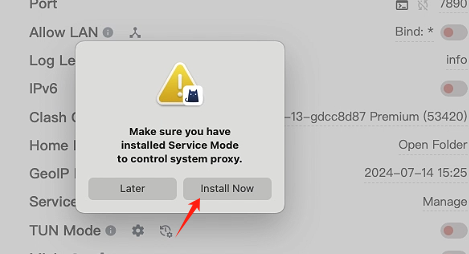
点击“现在安装Install Now”
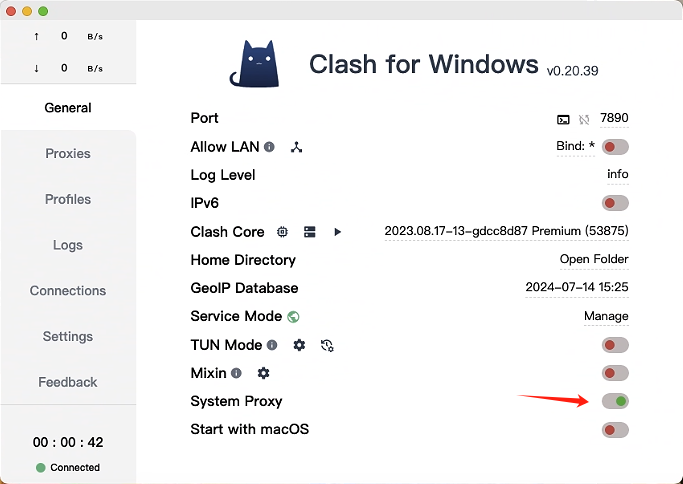
6、使用测试
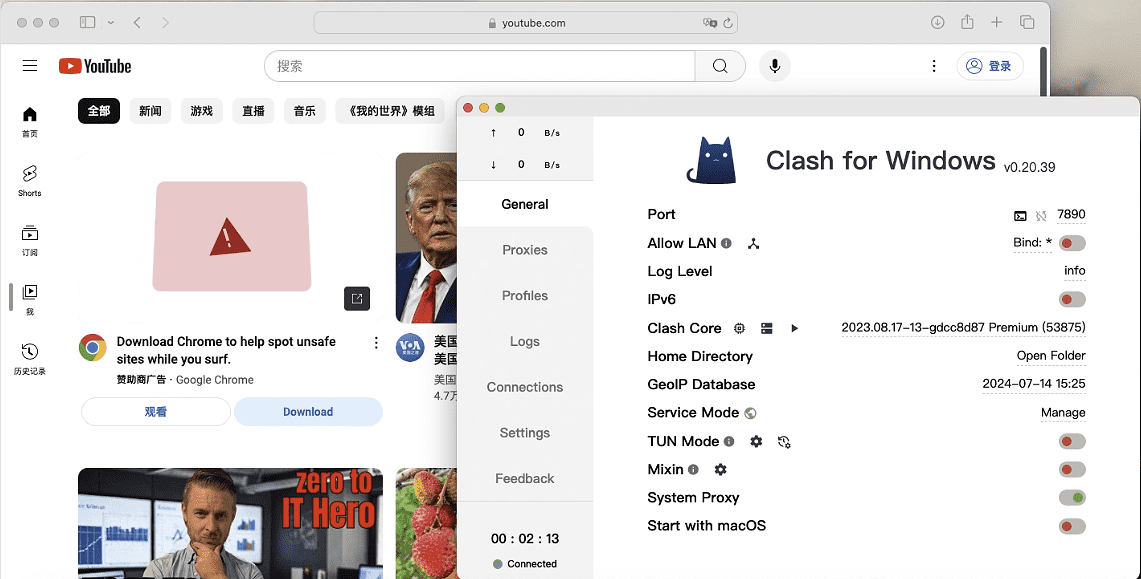
连接成功后,打开需要访问的网站等,进行访问测试。
7、路由模式设置

点击客户端“代理Proxies”,顶部可选择“Global全局”与“规则Rule”模式。
全局模式:所有互联网连接请求均使用您选择的线路
规则模式:根据互联网连接请求自动选择使用客户端线路或者您本地网络,国外使用客户端线路,国内使用您本地网络。
8、技术支持
使用中遇到问题,您可登录官网提交工单,或通过以下方式联系我们。
TG群组:t.me/wawa_gp 电子邮件:support@wawacloud.com